Kokia yra iPhone stebėjimo funkcija, net kai jis išjungtas? Kaip išjungti?

Išjungiate „iPhone“ ir staiga pamatysite pranešimą „iPhone randamas po išjungimo“, jums gali kilti klausimas, ką tai reiškia.

„IOS 15“ operacinėje sistemoje „Apple“ šiek tiek patobulina „Spotlight“, dar vadinamą universalia paieškos funkcija, kurią galima pasiekti „iPhone“ arba „iPad“ pagrindiniame ekrane perbraukus žemyn.
„Spotlight“ yra vieta, kur galite rasti viską, ką galite rasti savo „iOS“ įrenginyje, o „iOS 15“ – tai dar geriau nei bet kada. Šiame Quantrimang.com straipsnyje bus pabrėžtos visos naujos „Spotlight“ funkcijos su naujausiu „Apple“ atnaujinimu.
Turtingi paieškos rezultatai
„Apple“ „Siri“ žinių duomenų bazė buvo išplėsta, o „Spotlight“ dabar palaiko išsamius paieškos rezultatus, todėl galite gauti daugiau informacijos tiesiogiai iš „Spotlight“ sąsajos nei anksčiau.
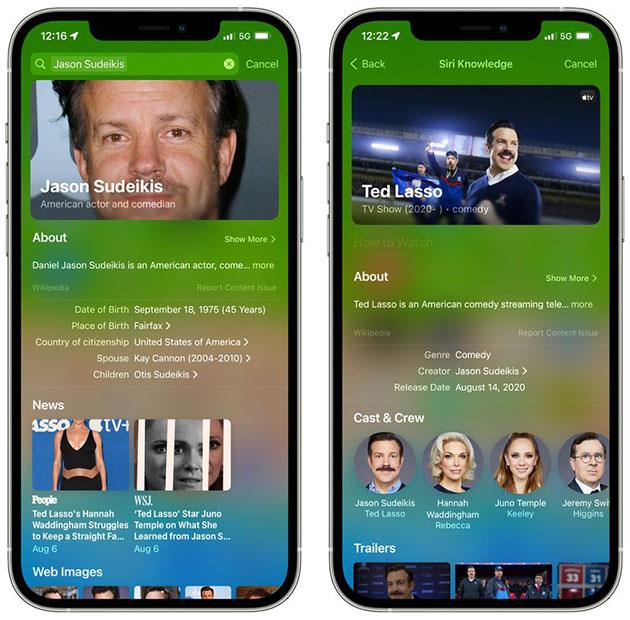
„Spotlight“ sistemoje „iOS 15“ pateikia turtingesnius paieškos rezultatus
Pavyzdžiui, jei ieškote filmo ar TV laidos ir paliesite rezultatą, pamatysite daugiau informacijos, pvz., kaip žiūrėti serialą, aktorius, anonsus, sezonus, nuorodas į programas ir kt. TV programos, diskusija pranešimus apie turinį, „Siri“ paieškos rezultatų pasiūlymus ir kt.
Naudojant „iOS 14“, tokia paieška suteikia daug ribotą informacijos spektrą, dažnai apsiribojančia žiniatinklio paieškomis.

Gausūs paieškos rezultatai naudojant „iOS 15“.
Išsamūs paieškos rezultatai veikia su visų tipų paieškos temomis, įskaitant kontaktus, aktorius, muzikantus, filmus ir TV laidas. Su kontaktais rodoma visa adresato kortelė su žinutėmis, bendrinamomis nuorodomis, Piniginės operacijomis, Rasti mano vietą, nuotraukomis iš programų ir el. laiškų kartu su standartine kontaktine informacija. standartinė, todėl Spotlight paieška tampa informatyvesnė.
Ieškokite vaizdų žiniatinklyje
„Spotlight“ gali būti naudojamas ieškant vaizdų internete. Pavyzdžiui, jei į „Spotlight“ paieškos sąsają įvesite „cat images“ , „Spotlight“ pateiks populiariausių žiniatinklio vaizdų pasirinkimą.
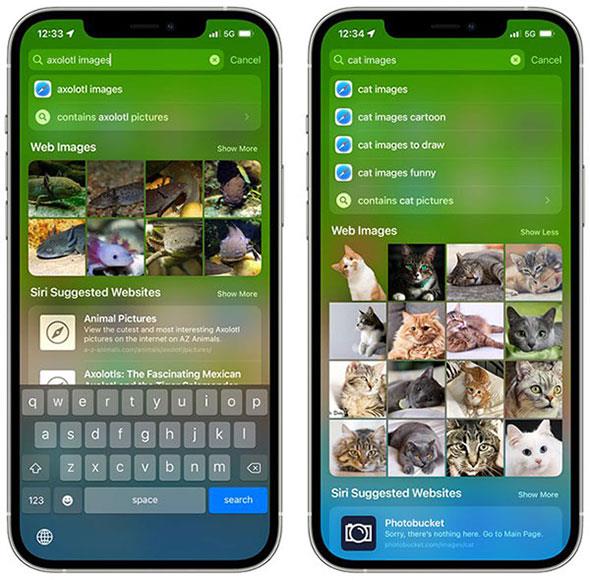
Ieškokite vaizdų „iOS 15“.
Palietus vaizdą bus rodomi papildomi vaizdai, susiję su jūsų bakstelėjusiu vaizdu, ir galėsite toliau bakstelėti vaizdus, kad akimirksniu rastumėte tai, ko ieškote.
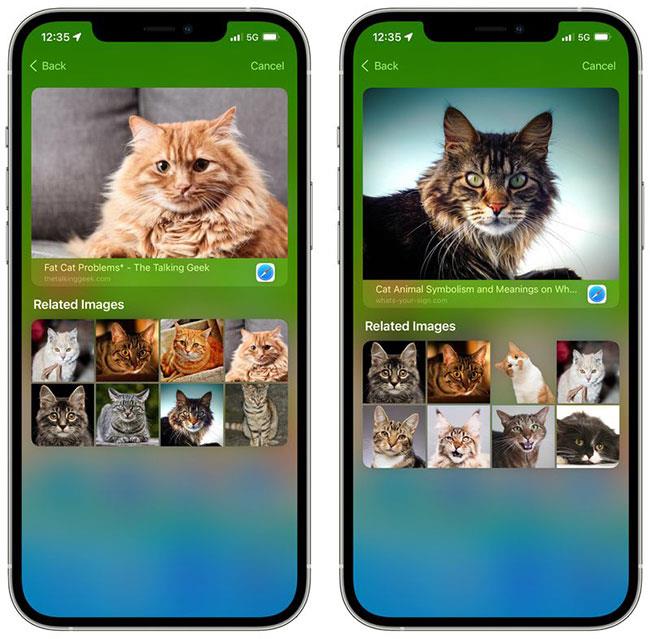
Bakstelėjus vaizdą rodomi papildomi susiję vaizdai
Žiniatinklio vaizdų paieškos funkcija gali būti naudojama ieškant žmonių, gyvūnų, augalų, orientyrų, paminklų ir tt vaizdų. Ji neveikia atliekant kiekvieną paiešką, tačiau daugeliui temų tiesiog pridėti „vaizdą“ prie paieškos yra greitas būdas. kad būtų rodomi vaizdų žiniatinklio rezultatai.
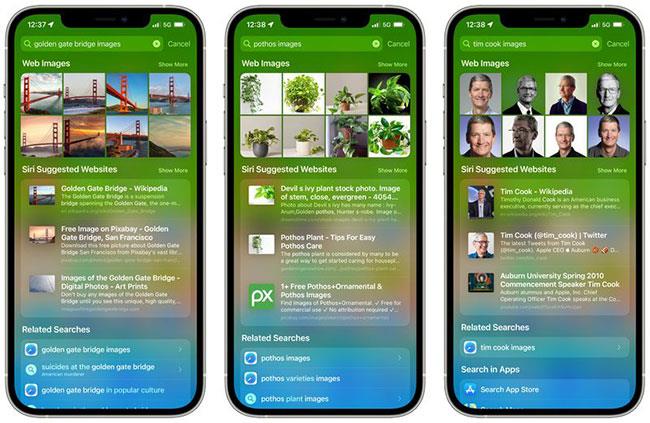
Ieškokite vaizdų „iOS 15“.
Ieškokite nuotraukų bibliotekoje
Be vaizdų paieškos internete, „Spotlight“ dabar taip pat gali ieškoti konkrečių vaizdų jūsų nuotraukų bibliotekoje. Pavyzdžiui, kai ieškote „kačių nuotraukos“ arba „šunų nuotraukos“ , „Spotlight“ skiltyje „Nuotraukos iš programų“ rodys jūsų įrenginyje saugomas nuotraukas .
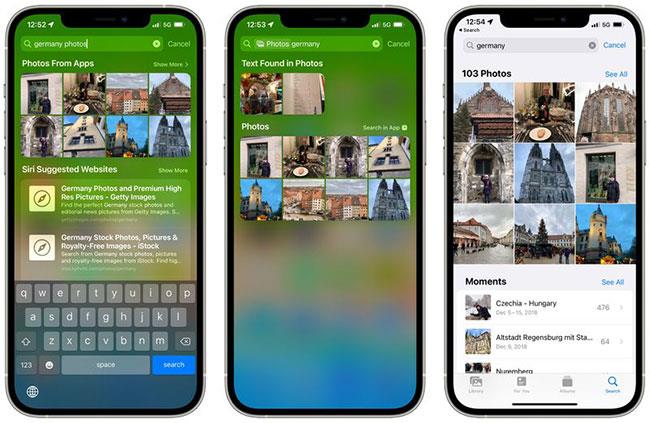
Ieškokite nuotraukų „iOS 15“ bibliotekoje
Jei bakstelėsite paiešką, galėsite matyti papildomus paieškos rezultatus ir taip pat yra parinktis atidaryti programą „Nuotraukos“, kad pamatytumėte visas su paieška susijusias nuotraukas.
„Spotlight“ nuotraukų bibliotekoje galite ieškoti pagal vietą, žmones, scenas ir konkrečius objektus nuotraukose, pvz., naminius gyvūnus ar medžius.
Nuotraukos, bendrinamos su jumis per „Messages“ programą, galite rasti „Spotlight“ paieškoje naudojant kontakto vardą.
Užrakinimo ekrane ieškokite „Spotlight“.
Jei perbraukite žemyn savo „iPhone“ užrakinimo ekrane, galėsite pasiekti „Spotlight“ paieškos sąsają neatrakinę „iPhone“.
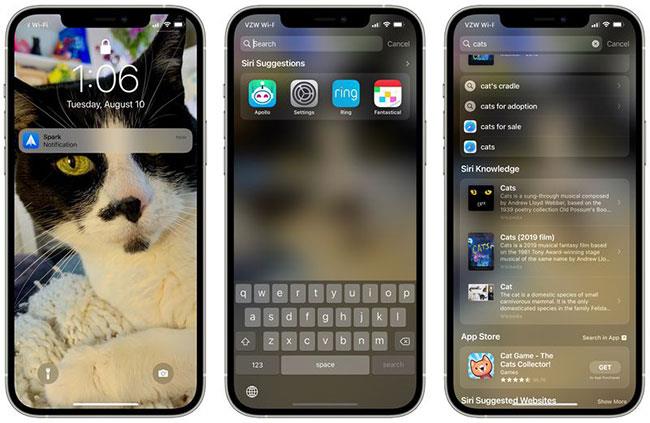
„Spotlight“ paieška užrakinimo ekrane „iOS 15“.
„Spotlight“ paieškos, atliekamos, kai „iPhone“ yra užrakintas, nerodo asmeninės informacijos, pvz., jūsų nuotraukų, tekstinių pranešimų ir kontaktų, o sutelkia dėmesį į bendrą žiniatinklio turinį, „Siri“ žinias, naujienas, akcijas, žodynus ir kt.
Visi suasmeninti rezultatai rodomi tik tada, kai iPhone yra atrakintas, taigi, jei kas nors paima jūsų iPhone, jis gali jį naudoti paieškos tikslais, bet negalės matyti jūsų informacijos.
Įdiegti programas
„App Store“ paieška buvo patobulinta „iOS 15“ ir, jei ieškote norimos naudoti programos, dabar galite ją įdiegti tiesiai iš „Spotlight“, neišeidami iš paieškos sąsajos.
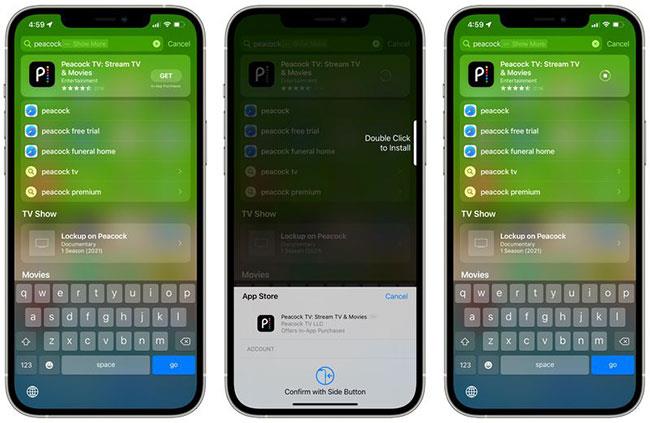
Įdiekite programas iš Spotlight iOS 15
Ištrinkite programą
Be programų diegimo naudodami „Spotlight“, taip pat galite ieškoti įdiegtų programų ir pašalinti jas tiesiog paieškos sąsajoje.

Ištrinkite programas iš iOS 15
Norėdami ištrinti programą, atlikite paiešką, tada paspauskite ir palaikykite rezultatą, kad būtų rodoma ištrynimo sąsaja.
Nuvilkite programas iš „Spotlight“ į pagrindinį ekraną
Ieškodami programos naudodami „Spotlight“, galite pakeisti jos vietą bakstelėdami ir vilkdami paieškos žodį į pagrindinį ekraną, o tai gali būti naudingas būdas pertvarkyti programas.
Turėsite bakstelėti, palaikyti ir vilkti vienu pirštu, o kitu pirštu braukite pagrindiniame ekrane ir išeisite iš „Spotlight“ paieškos. Iš ten galite nuvilkti programos piktogramą į bet kurį programos puslapį.
Patobulinta „Spotlight“ paieška Žemėlapiuose
Jei ieškote įmonės, kuri palaiko „Apple“ programų klipų funkciją, „Spotlight“ žemėlapių rezultatuose galite matyti veiksmų mygtukus.
Galite atlikti tokius veiksmus kaip pasiekti meniu arba bilietus, peržiūrėti rezervavimo būseną, susitarti dėl susitikimų, užsisakyti atsiėmimo ar pristatymo, peržiūrėti laukiančiųjų sąrašą ir rodymo laiko informaciją, gauti informaciją apie automobilio parkavimą ir kt.
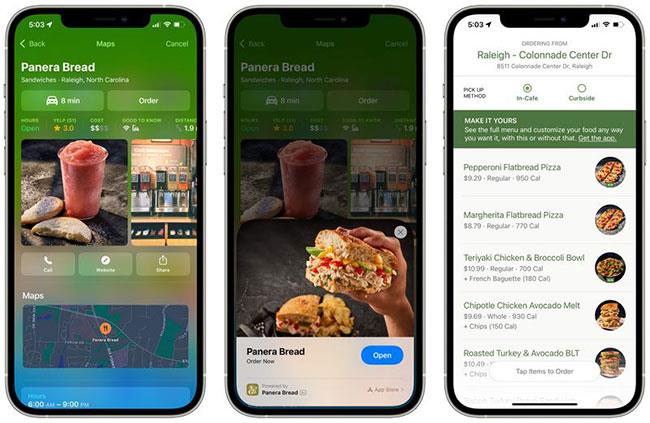
Patobulinta „Spotlight“ paieška Žemėlapiuose
„Spotlight“ paieškos įspėjimai
Kaip dalį vaikų saugos funkcijų, „Apple“ išplečia „Siri“ ir „Spotlight“ gaires, kad pateiktų išteklius, padedančius vaikams išlikti saugiems internete ir gauti pagalbos nesaugiose situacijose.
Pavyzdžiui, jei vartotojas ieško temų, susijusių su seksualinės prievartos prieš vaikus medžiaga, „Apple“ pateiks intervencijas, kurios paaiškins vartotojui, kad domėjimasis šia tema yra žalingas ir problema, ir pateiks išteklių, kaip gauti pagalbos.
Aukščiau pateikiami keli „iOS 15“ sistemos „Spotlight“ paieškos funkcijos patobulinimai. Ar vertinate šiuos pakeitimus? Pasidalykite savo mintimis toliau pateiktame komentarų skyriuje!
Išjungiate „iPhone“ ir staiga pamatysite pranešimą „iPhone randamas po išjungimo“, jums gali kilti klausimas, ką tai reiškia.
Galite bendrinti duomenis iš „iPhone Health“ programos, jei gavėjas yra jūsų kontaktuose ir turi „iPhone“, kuriame veikia „iOS 15“ ar naujesnė versija.
Pradedant nuo iOS 15 ir iPadOS 15, Apple pakeitė operacinės sistemos pranešimų nutildymo funkcijos veikimo būdą.
Pradedant nuo „iOS 15“, „Apple“ pristatė „iPhone“ gana naudingą funkciją, pavadintą „Visual Lookup“.
Šiuolaikinės technologijos gali leisti tiesiogiai išgauti tekstą iš vaizdų, darytų išmaniojo telefono kamera.
„iOS 15“ versijoje „Apple“ atnaujino „Safari“ išmaniojo sekimo prevencijos funkciją, kad stebėtojai negalėtų pasiekti jūsų IP adreso ir sukurti profilį apie jus.
Viena iš patogių naujų iOS 15 funkcijų yra galimybė greitai atpažinti tekstą ir pasirinkti, kopijuoti, įklijuoti ir ieškoti fotoaparato ir nuotraukų programose. Pažiūrėkime, kaip „Live Text OCR“ veikia „iPhone“ naudojant vaizdus, ekrano kopijas ir net rašymą ranka.
Atspalvio funkcija veikia, kai „Safari“ sąsajos spalva keičiasi aplink skirtukus, žymes ir naršymo mygtukų sritis, kad atitiktų jūsų žiūrimos svetainės spalvą.
Skirtukų grupės yra nauja „Safari“ funkcija, įdiegta „iOS 15“, kuria siekiama, kad atidarytų naršyklės skirtukų tvarkymas ir saugojimas būtų lengviau valdomas, neaktyvinant tų skirtukų.
„iOS 15“ beta versijos etape „Apple“ pridėjo naują „Safari“ dizaino elementą, perkėlusį URL ir skirtukų sąsajas į ekrano apačią. Šis sprendimas iš karto sukėlė prieštaravimų „iPhone“ naudotojams.
„Apple“ pristatė naują „Bendrinama su jumis“ funkciją ir supaprastino kai kuriuos sąsajos elementus, kad žinutės būtų malonesnės.
„Apple“ iOS 15 versijoje atlieka didelius „FaceTime“ programos pakeitimus, pristatydama daugybę naujų funkcijų, kurios paverčia „FaceTime“ bendravimo su draugais, šeima, bendradarbiais ir kt. centru.
„Apple“ padarė keletą didelių „iOS 15“ nuotraukų programos patobulinimų, pridėdama tam tikrų numatomų funkcijų ir daug unikalių galimybių, leidžiančių nuveikti daugiau su savo nuotraukomis.
Apple iOS 15 atnaujino pranešimų skyrių, pagerindama išvaizdą, pranešimų pateikimo būdą ir jų valdymą.
15 versijos „iOS“ esanti Žemėlapių programa suteikia naudotojams geresnes važiavimo nuorodas, patobulintas viešojo transporto funkcijas ir gausesnes AR pagrįstas pėsčiųjų nuorodas.
Yra keletas didelių „Siri“ patobulinimų „iOS 15“, nes „Apple“ pristatė funkcijas, kurių „iPhone“ naudotojai jau seniai prašė. Šiame vadove pabrėžiamos visos naujos Siri funkcijos, pasiekiamos iOS (ir iPadOS) 15.
„Spotlight“ yra vieta, kur galite rasti viską, ką galite rasti savo „iOS“ įrenginyje, o „iOS 15“ – tai dar geriau nei bet kada.
Sisteminis vertimas, tiesioginis teksto vertimas ir kitos naujos parinktys prideda naujų naudingų iPhone funkcijų.
Programa „Notes“ turi patobulintas „iPad“ funkcijas su „Quick Note“, o „Reminders“ turi geresnę „Siri“ integraciją ir natūralios kalbos palaikymą.
Jei jūsų „iPhone“ veikia „iOS 15“ arba naujesnė versija, pagal numatytuosius nustatymus sistema „Spotlight“ paieškos rezultatuose automatiškai rodo vaizdų pasiūlymus kaip miniatiūras.
Garso patikrinimas yra nedidelė, bet gana naudinga „iPhone“ telefonų funkcija.
„Photos“ programėlėje „iPhone“ yra prisiminimų funkcija, kuri sukuria nuotraukų ir vaizdo įrašų rinkinius su muzika kaip filme.
„Apple Music“ išaugo ypač didelė nuo tada, kai pirmą kartą buvo pristatyta 2015 m. Iki šiol tai yra antra pagal dydį mokama muzikos srautinio perdavimo platforma pasaulyje po „Spotify“. Be muzikos albumų, Apple Music taip pat yra tūkstančiai muzikinių vaizdo įrašų, visą parą veikiančių radijo stočių ir daugybės kitų paslaugų.
Jei norite, kad vaizdo įrašuose skambėtų foninė muzika, o tiksliau įrašytų dainą kaip foninę vaizdo įrašo muziką, yra labai paprastas sprendimas.
Nors „iPhone“ yra integruota programa „Weather“, kartais ji nepateikia pakankamai išsamių duomenų. Jei norite ką nors pridėti, „App Store“ yra daugybė parinkčių.
Naudotojai ne tik bendrina nuotraukas iš albumų, bet ir gali pridėti nuotraukų prie bendrinamų albumų iPhone. Galite automatiškai pridėti nuotraukų prie bendrinamų albumų, nereikės vėl dirbti iš albumo.
Yra du greitesni ir paprastesni būdai Apple įrenginyje nustatyti atgalinę atskaitą / laikmatį.
„App Store“ yra tūkstančiai puikių programų, kurių dar nebandėte. Įprasti paieškos terminai gali būti nenaudingi, jei norite atrasti unikalių programų, be to, nesmagu pradėti begalinį slinkimą atsitiktiniais raktiniais žodžiais.
„Blur Video“ yra programa, kuri sulieja scenas arba bet kokį norimą turinį telefone, kad padėtų mums gauti patinkantį vaizdą.
Šis straipsnis padės jums įdiegti „Google Chrome“ kaip numatytąją naršyklę „iOS 14“.



























